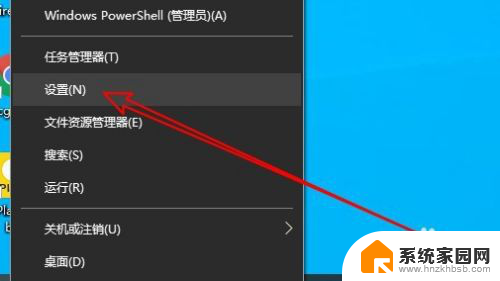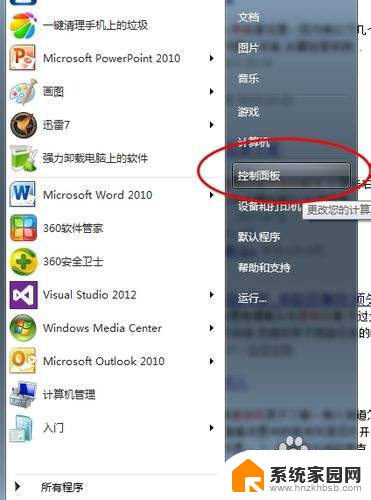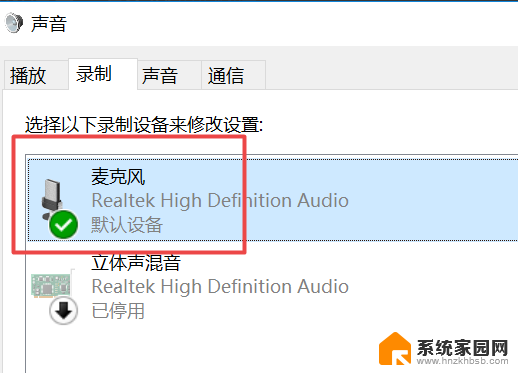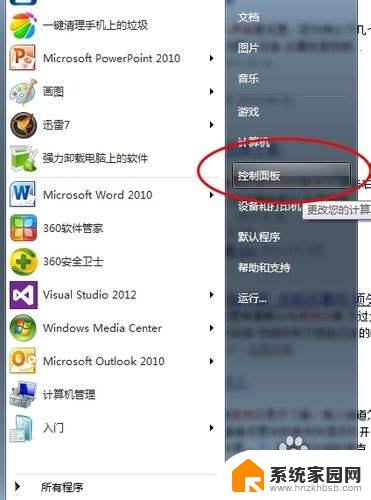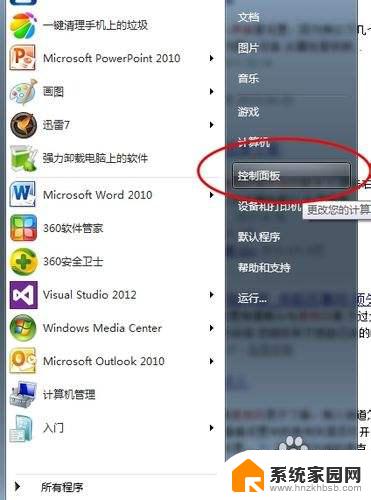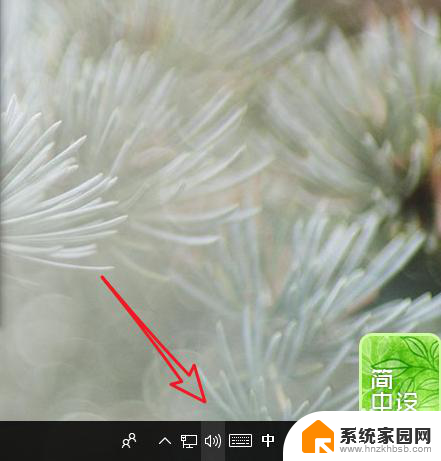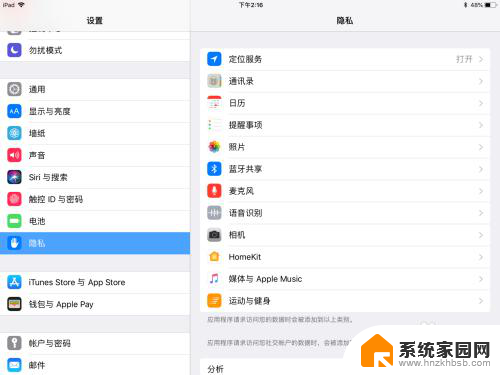笔记本麦克风音量小怎么办 笔记本麦克风声音调整小怎么解决
更新时间:2024-04-19 15:05:37作者:xiaoliu
随着科技的不断发展,笔记本电脑已经成为我们生活中必不可少的工具之一,有时候在使用笔记本电脑的过程中会遇到一些问题,比如麦克风音量太小的情况。当我们需要使用麦克风进行语音通话或录音时,小小的麦克风声音调整问题就显得格外重要。当笔记本麦克风声音调整过小时,我们该如何解决这一问题呢?接下来我们将为您一一解答。
具体步骤:
1.首先点击笔记本屏幕左下角的开始图标。
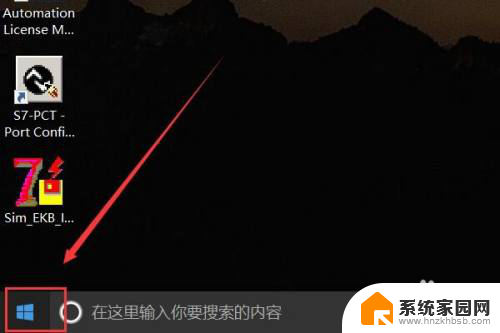
2.点击计算机菜单左下角的设置按钮。
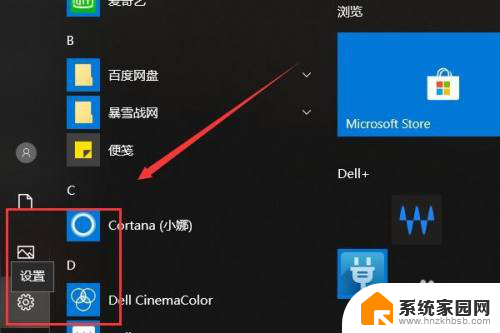
3.随后在打开的控制面板菜单中点击系统选项卡。
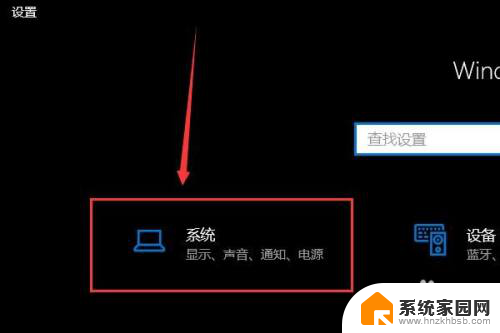
4.进入系统设置菜单中在左侧找到声音选项卡点击进入。
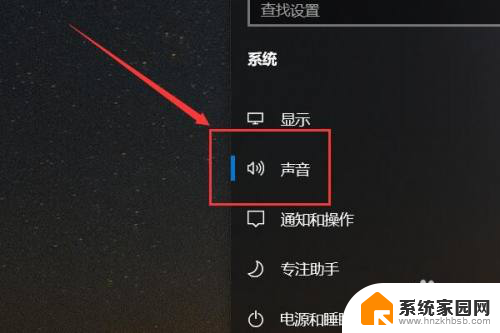
5.之后点击选择输入设备下方的设备属性按钮。
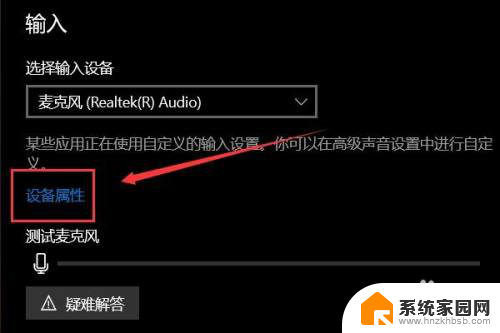
6.之后在设备属性之中拖动音量进度条调节音量即可。
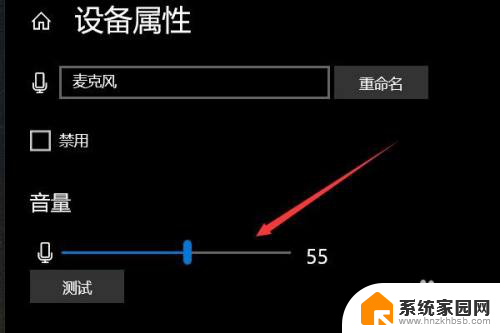
以上就是笔记本麦克风音量小的解决方法,如果有遇到相同问题的用户,可以参考本文中介绍的步骤来修复,希望这对大家有所帮助。